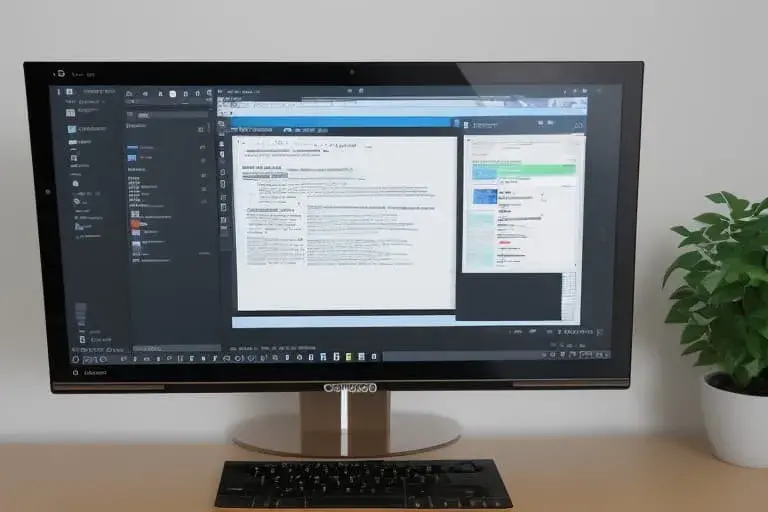Muchos propietarios de PC utilizan constantemente «bluetooth» para intercambiar datos entre dispositivos móviles y computadora, o para escuchar música a través de auriculares inalámbricos. Esto es muy conveniente. Pero ¿qué hacer si, después de actualizar Windows 10, no funciona Bluetooth? Analicemos las soluciones posibles.
Verificación del estado del dispositivo y controladores
- Abrimos el «Administrador de dispositivos», seleccionando la sección correspondiente del «Panel de control». A continuación, se muestra cómo hacerlo correctamente:
- Se cargará la ventana que muestra todos los dispositivos de su computadora;
- Verifique si la lista contiene el elemento Bluetooth. Si es así, haga clic en la flecha izquierda para ver el contenido interno de la pestaña. En caso de que los controladores estén instalados, no debería haber signos de exclamación junto al nombre del adaptador:
-
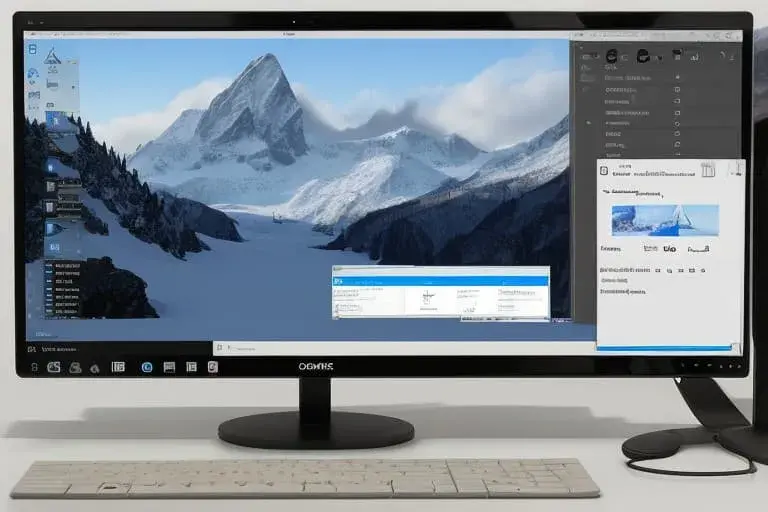
Pasos para resolver problemas comunes de conexión Bluetooth en Windows 10
No es frecuente, pero a veces ocurre un fallo que desactiva el módulo necesario. Es decir, está en la lista, pero junto al nombre se muestra una flecha negra. Para activar el adaptador, simplemente haga clic en él con el botón derecho y seleccione el punto correspondiente en el menú contextual.
Es probable que, en lugar de la pestaña necesaria, vea un elemento «Otros dispositivos» que contiene equipo desconocido. Probablemente, esto sea su adaptador, que no puede activar debido a la falta de controladores:
¿Sabes qué hacer en esta situación? Es necesario actualizar el controlador, especificando la ruta en la ventana de diálogo. Se puede realizar una búsqueda automática en los servidores de Microsoft, pero mi experiencia muestra que esto da un resultado positivo solo en uno de cada diez casos. Pero vale la pena intentarlo.
Tercera opción – es cuando no se muestra nada en el Administrador de dispositivos.
Aquí me surge una pregunta lógica: ¿Estás seguro de que el adaptador Bluetooth está instalado en tu portátil? Si no es así, deberías obtener uno y conectarlo al puerto USB. En este caso, los controladores deberían instalarse automáticamente. Después de reiniciar la PC, la función de transferencia de archivos debería funcionar. Así es como se ve un adaptador típico:
Activación de Bluetooth
Con frecuencia, si el adaptador funciona, debería aparecer un icono característico en la bandeja de notificaciones (junto a la selección de idioma y reloj):
¿No está? Es posible que esté simplemente desactivado. Esto suele ocurrir en portátiles cuando, con el fin de ahorrar batería, se desactivan automáticamente todas las conexiones de red y otros módulos «voraces», según la configuración del plan de energía.
¿Cómo activarlo? Basta con abrir el menú «Inicio» y seleccionar «Parámetros»:
En la ventana principal de configuración, debes ir a la sección «Dispositivos». En la lista izquierda aparecerá un lista, donde debes seleccionar «Bluetooth». Se abrirá una ventana sencilla como esta:
Debes activar el interruptor, como se muestra en la imagen de arriba.
El sistema pensará un poco, imitando la búsqueda del equipo correspondiente. En la zona de notificaciones, debería aparecer el icono deseado, lo que indica que el módulo está funcionando correctamente.
Otro consejo útil
Si utiliza un portátil, verifique primero si su teclado tiene una tecla funcional que controle el encendido/apagado del Bluetooth. A veces, alguien presiona accidentalmente ese botón y apaga el Bluetooth. Y para no romperse la cabeza intentando encontrar la causa del problema, basta con presionar un botón mágico.
Ahora puede transmitir y recibir archivos, conectar dispositivos inalámbricos y disfrutar de la vida. Si mi instrucción le ayudó a resolver el problema, estaré agradecido por los «me gusta». No olvide compartir la utilidad con amigos en redes sociales, por si también les es útil.